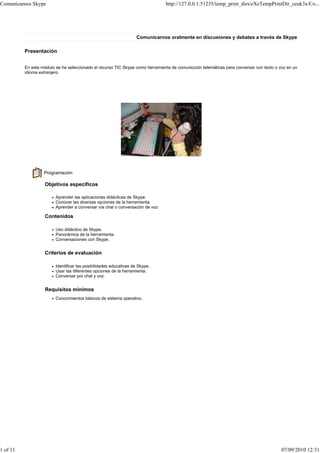Este documento describe cómo usar Skype para conversaciones orales en una clase de idiomas extranjeros. Explica cómo instalar Skype, conocer sus funciones principales como el chat de texto y la videoconferencia, y aprender a conversar con otros usuarios a través de esta herramienta. El objetivo es practicar habilidades comunicativas en un idioma extranjero mediante debates y discusiones con estudiantes de otras regiones.